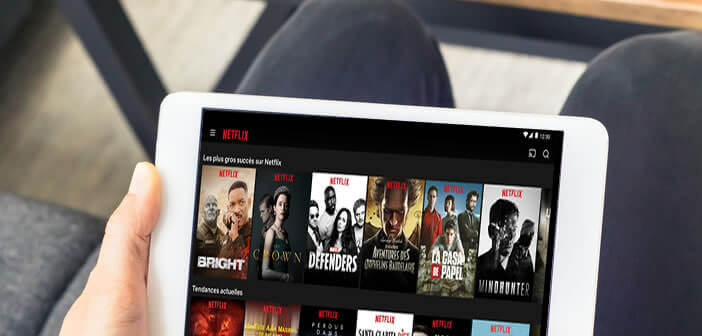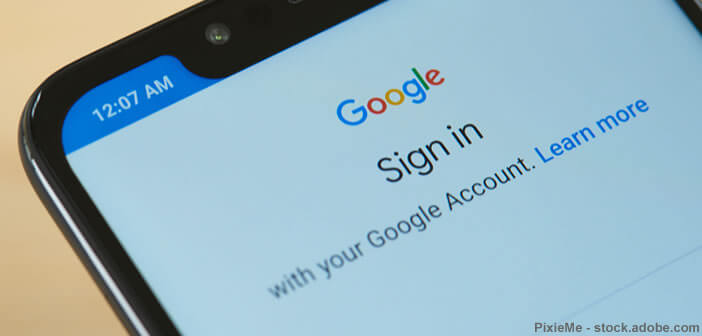توفر Netflix لمالكي الهواتف الذكية التي تعمل بنظام Android أداة جديدة تتيح لهم تنزيل المحتوى غير المتصل مباشرة إلى بطاقة SD الخاصة بهواتفهم المحمولة. يجب أن تكون هذه الحداثة موضع اهتمام جميع المستخدمين الذين تكون ذاكرة التخزين على هواتفهم المحمولة قريبة من التشبع. ستتعلم في هذا الدليل كيفية تغيير موقع تخزين محتوى Netflix غير المتصل بالإنترنت.
وفر مساحة الذاكرة عن طريق نقل أفلامك مباشرة إلى بطاقة ذاكرة
تشتهر منصة البث الأمريكية Netflix بتقديم واحد من أغنى كتالوجات المسلسلات والأفلام في السوق. لكن مشاهدة محتوى البث عالي الدقة يستهلك الكثير من البيانات .
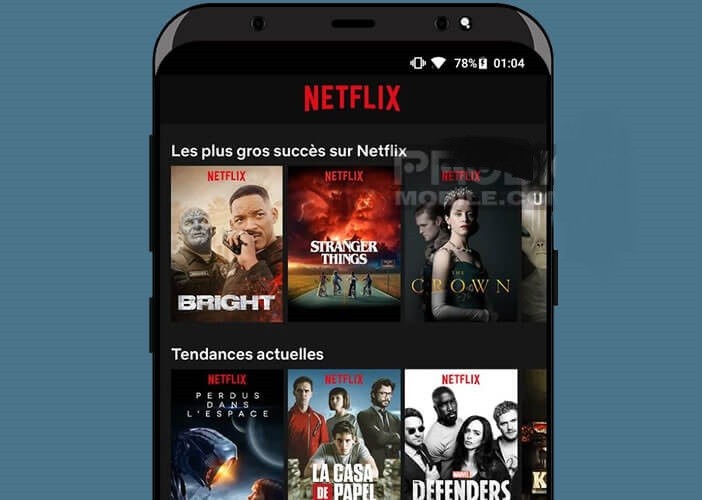
يعتبر Netflix بحق مصدرًا لبيانات الجوال. إذا لم تكن حريصًا ، فإنك تخاطر باستنفاد مظروف البيانات الذي خصصه المشغل بسرعة كبيرة.
لتجنب هذا النوع من الإزعاج ، تقدم Netflix لعدة أشهر إمكانية تنزيل الأفلام أو المسلسلات في ذاكرة هاتفك الذكي. هذه الوظيفة مفيدة عندما تكون في حالة تنقل. ولكن ليس فقط.
إنه مخصص أيضًا للعملاء الذين ليس لديهم خطة مع خيار Netflix غير المحدود ، ولكن أيضًا لأولئك الذين تم وضع حد أقصى لمظروف البيانات الخاصة بهم. سيكونون قادرين على متابعة مغامرات أبطالهم المفضلين دون خوف على خطة هواتفهم المحمولة.
في الوقت الحالي ، لا يزال عدد العناوين التي يمكنها الاستفادة من هذه الميزة محدودًا. ومع ذلك ، من السهل جدًا إعداد عملية استرداد المحتوى. يجب أن تسمح لك الإرشادات التالية بمشاهدة الأفلام في وضع عدم الاتصال على تطبيق Netflix .
قم بتغيير مصدر التخزين الأساسي في تطبيق Netflix
إذا كنت من محبي المسلسلات ، فلديك بلا شك مساحة فارغة لتخزين كل ما تريد. نريد دائما المزيد.
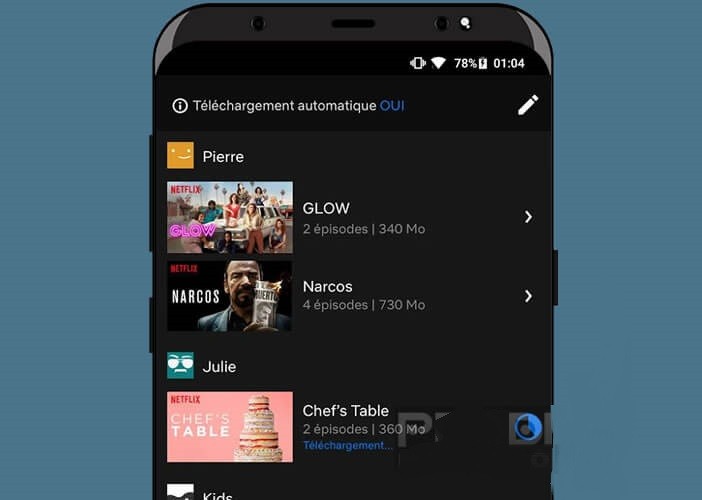
علاوة على ذلك ، لماذا تقصر نفسك على حلقة واحدة أو حلقتين بينما يمكنك استعادة موسم كامل. خاصة عندما نعلم أنه على عكس iPhone ، فإن الغالبية العظمى من الهواتف الذكية التي تعمل بنظام Android بها قارئ بطاقة micro SD.
المشكلة ، كانت Netflix تمنع عملائها من نقل المحتوى إلى بطاقة SD. ومنهم من لم يتردد في الشكوى منه علناً على الشبكات. أولئك الذين يحاولون يائسين نقل تطبيق Android إلى بطاقة SD يعرفون مدى إحباط عدم تمكنهم من تحقيق أقصى استفادة من مساحة التخزين الإضافية هذه على النحو الذي يرونه مناسبًا.
قم بتثبيت بطاقة SD في هاتفك
بشرى سارة ، لقد قامت خدمة البث للتو بتصحيح هذا الخطأ. يتيح الإصدار الجديد من تطبيق Netflix للمستخدمين ذوي الذاكرة الداخلية المحدودة تخزين أفلامهم أو مسلسلاتهم على بطاقة ذاكرة.
- أغلق هاتفك
- أدخل بطاقة SD في الفتحة المخصصة لهذا الغرض
- أعد تشغيل هاتفك الذكي
- سيظهر إشعار على شاشة جهازك يخبرك بأنك قمت للتو بتثبيت بطاقة تخزين
- انقر فوق الزر “تكوين”
سيطلب منك Android الآن الاختيار من بين أنواع التخزين المختلفة المتوفرة. سيسمح لك وضع ذاكرة التخزين الخارجية باستخدام بطاقتك كمساحة إضافية. بينما يقوم وضع التخزين الداخلي بدمج بطاقة SD مع الذاكرة الداخلية لهاتفك.
يرجى ملاحظة أن معظم الهواتف المتطورة لا تدعم دمج بطاقة SD. لذلك ، هناك فرصة ضئيلة لأن يقدمها لك هاتفك. إذا لم يكن الأمر كذلك ، فهنا طريقة لتحويل بطاقة SD إلى ذاكرة داخلية على Android .
قم بتخزين مسلسلاتك وأفلامك على بطاقة SD
ستتمكن الآن من بدء تنزيل المحتوى على بطاقة SD الخاصة بك. يجب أن تعلم أن جزءًا صغيرًا فقط من كتالوج Netflix مؤهل لطريقة التخزين الجديدة هذه.
- افتح إعدادات Android
- انتقل إلى قسم التخزين و USB
- تحقق من ظهور بطاقة micro SD في القائمة
- ثم انقر فوق الرمز الذي يمثل الخريطة لاستشارة المساحة المتاحة
- قم بتشغيل تطبيق Play Store على هاتفك الذكي أو جهازك اللوحي
- انقر على زر القائمة ثم على ألعابي وتطبيقاتي
- حدد تطبيق Netflix من القائمة
- اضغط على زر التحديث
- ثم افتح تطبيق Netflix
- اضغط على زر القائمة (3 خطوط متراكبة)
- انقر فوق إعدادات التطبيق
- حدد موقع خط التنزيلات
- اضغط على زر موقع التنزيل
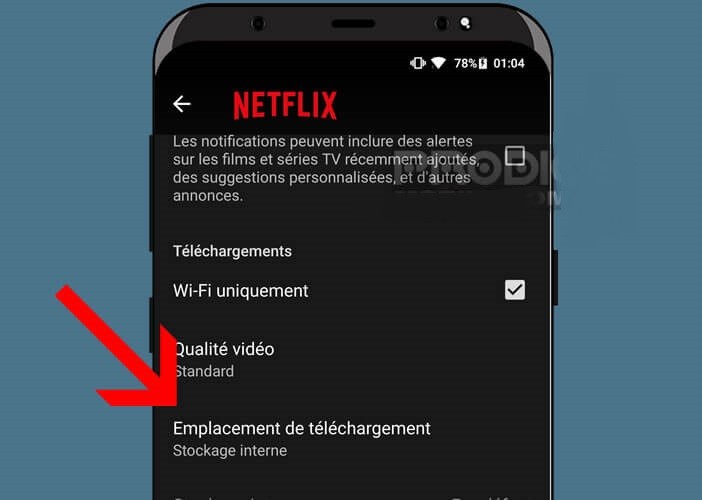
- حدد بطاقة SD الخاصة بك
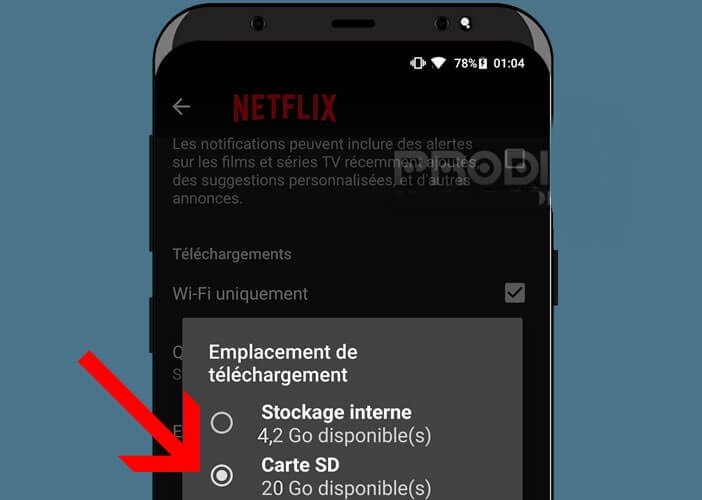
الآن عند تنزيل مسار جديد ، سيتم إرساله تلقائيًا إلى بطاقة SD المثبتة بهاتفك. ستبقى المسلسلات والأفلام التي تم تنزيلها مسبقًا في الذاكرة الداخلية لجهازك.
لاحظ أن الملفات مشفرة. لذلك لن تتمكن من تشغيل فيلم على هاتف ذكي أو جهاز لوحي آخر عن طريق إدخال بطاقة الذاكرة فيه. انها فقط لن تعمل. تفصيل آخر مهم ، لا يمكن أن تتجاوز مدة صلاحية الأفلام 30 يومًا.
لا يمكن تخزين محتوى Netflix على بطاقة ذاكرة SD
يشتكي بعض مستخدمي Netflix من عدم قدرتهم على حفظ عناوينهم المفضلة على بطاقة SD. إذا كان الأمر كذلك ، نقترح عليك إيقاف تشغيل هاتفك وإعادة إدخال بطاقة SD الخاصة بك. يمكنك أيضًا اختبار نموذج بطاقة آخر.
إذا استمرت المشكلة ، فلن يكون لديك خيار آخر سوى نقل محتوى Netflix يدويًا إلى وسائط التخزين القابلة للإزالة. من الواضح أن هذه الطريقة أطول قليلاً وستتطلب بعض الجهد. ولكن إذا نفدت الذاكرة ، فسيكون الأمر يستحق ذلك.
- قم بتنزيل الفيلم أو السلسلة التي تختارها في الذاكرة الداخلية لهاتفك الذكي
- افتح مدير الملفات الخاص بك. إذا لم يكن لديك متصفح ملف واحد من Astro فسوف يعمل بشكل جيد.
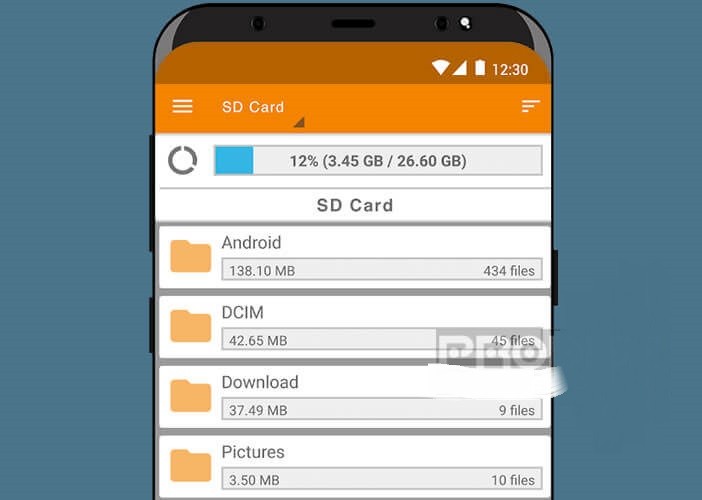
- انقر فوق الإعدادات وحدد خيار العرض
- تأكد من تمكين خيار إظهار المجلدات المخفية
- ثم افتح مجلد Android ثم data ثم com.netflix.mediaclient ثم الملفات ، ثم قم بتنزيل وأخيرًا دليل
- يمكنك هنا العثور على جميع مقاطع الفيديو التي تم تنزيلها من Netflix. يرجى ملاحظة أن اسم الملفات لا يتوافق مع اسم العنوان الذي قمت بتنزيله
- لا تقم بإعادة تسمية الملفات وإلا فلن يتمكن Netflix من تشغيل الفيديو
- انقل كل ملف واحدًا تلو الآخر إلى بطاقة SD الخاصة بك
يرجى ملاحظة أن هذه الطريقة لا تسمح لتطبيق Netflix بتشغيل أفلامك ومسلسلاتك مباشرة من بطاقة SD الخاصة بك. قبل عرض أحد العناوين التي تم تنزيلها ، ستحتاج إلى نقل الملف المقابل إلى الذاكرة الداخلية لهاتفك الذكي. لذلك فهو بالتأكيد مقيد ولكنه سيسمح لك باستعادة مساحة التخزين.